לעתים קרובות, על מנת לבצע סדרה של פעולות שגרתיות, כגון פתיחת קובץ בתוכנית או שמירת שינויים שבוצעו, עלינו לגרור את העכבר סביב המסך קדימה ואחורה, מה שלא עוזר להפחית את הזמן שאנו מקדישים לעבודה במחשב. שילובי מקשים מיוחדים אמורים לעזור לנו לחסוך זמן ועצבים. הם נועדו להקל על המשתמש בעבודה עם יישומים ומערכת ההפעלה.
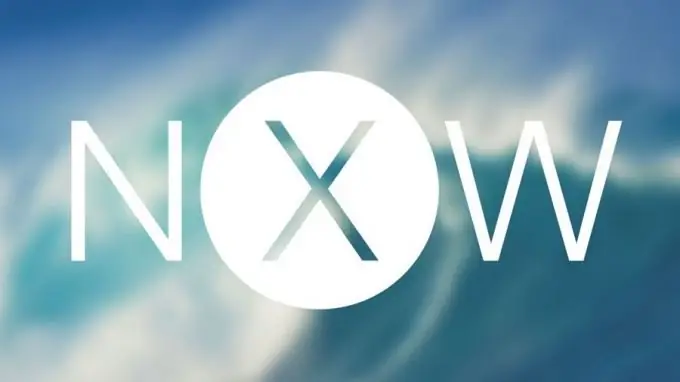
במערכת ההפעלה OS X משתמשים במקשי השינוי הבאים: Command, Shift, Option, Control, Caps Lock, Fn. שילוב המקשים נכנס באופן הבא: ראשית לחץ על מקש השינוי וללא שחרורו לחץ על המקש הדרוש לנו ברגע ואז שחרר את שניהם.
אם אתה משתמש במקלדת רגילה, השתמש במקש Alt במקום במקש Option ובמקש Win במקום במקש Command.
רשימת קיצורי מקשים שימושיים שיש לזכור
1. לעבודה עם תוכן הקבצים, השתמש במקשי קיצור דומים לאלה של Windows, אך במקום "Ctrl" השתמש ב"פקודה ".
פיקוד ולחץ בו זמנית על האות "X" - גזור (טקסט נבחר או חלק מתמונה).
Cmmand ו- "C" - העתק (מודגש).
פקודה ו- V - הדבק (נשמר לאחרונה בלוח).
קומנד ו "Z" - בטל את הפעולה האחרונה שביצעת.
פיקוד ולחיצה בו זמנית על שני מקשים Shift + "Z" - בצע מחדש את הפקודה או הפעולה האחרונה (המשמשת לביטול Command + Z).
פקודה ו- "A" - בחר (הדגש) הכל.
שימו לב כי כל האותיות חייבות להיות מוקלדות בפריסה באנגלית וללא הצעות מחיר.
2. לעבודה עם חלונות, הגדרות שיחה, השתמש בין 2 ל -4 במקשים שנלחצו בו זמנית.
פקודה ולחיצה על "F" בו זמנית = פתח את תיבת החיפוש.
קומנד ו "G" - חפש עוד.
קומנד ו "H" - הסתר את החלון הנוכחי.
פקודה ולחיצה בו זמנית על שני מקשים אפשרות + "H" - הסתר את כל החלונות למעט הנוכחי.
Cmmand ו- "M" - מזער את החלון הנוכחי.
פקודה יחד עם אפשרות + "M" - מזער את כל החלונות של התוכנית הנוכחית.
Cmmand ו- "N" - צור חלון או מסמך חדש.
פקודה ו"אודות "- פותח את האובייקט שנבחר או חלון בחירת הקבצים לפתיחה.
פקודה ו- "P" - הדפסת המסמך (תוכן הקובץ).
Command ו- "S" - שמור (כקובץ חדש או כשינויים שנעשו בשטח פתוח).
Command ו- "W" - סגור את החלון הנוכחי.
פיקוד ו- "Q" - צא מהתוכנית.
פקודה עם מקש הרווח - הצג / הסתר חיפוש זרקורים (Command + Option + סרגל רווח בחלון Finder). רווח - תצוגה מהירה של האובייקט שנבחר.
Command and Tab - מעבר בין תוכניות.
פקודה ו- "," (פסיק) - התקשר לחלון ההגדרות.
שילובים של שלושה או ארבעה כפתורים יהיו קשים יותר עבור משתמש מתחיל. כדי לשנן אותם, תצטרך להתאמן במיוחד.
פקד על שני מקשים נוספים Shift + "~" - החלף בין חלונות.
פקד ולחץ על Option + W - סגור את כל החלונות עבור תוכנית זו.
פיקוד בו זמנית עם שני מקשים Option + Esc - בוחר את התוכנית לאילוץ יציאה.
פיקוד ושלושת הלחצנים Shift + Option + Esc - מכריח את התוכנית הנוכחית להפסיק.
פקודה ומשמרת + מספר "3" - צלמו את המסך.
Command and Shift + "Q" - הפעלת משתמש קצה עם אישור.
Command and Shift + Option + "Q" - הפסק את הפעלת המשתמש באופן מיידי ללא אישור.
באמצעות קיצורי מקשים אלה ואחרים, תוכלו לבצע את עבודתכם מהר יותר, ואת הזמן המתפנה ניתן להשקיע במשהו מעניין ושימושי.
כמה מפתחי תוכנה ניסו לחשב כמה זמן משתמש חוסך באמצעות מקשי קיצור בזמן שהוא עובד על מחשב אישי. התוצאה הכוללת לא הייתה משמעותית במיוחד (התוצאה הממוצעת היא כ -10 אחוזים, אך בעת ביצוע פעולות אישיות - עד 80 אחוז מהזמן המושקע בניתוח). כמו כן צוין באופן חד-משמעי כי העבודה הופשטה בצורה ניכרת. ההערכה נעשתה לאחר שלמשתמש היה זיכרון טוב של קיצורי המקשים הבסיסיים.






